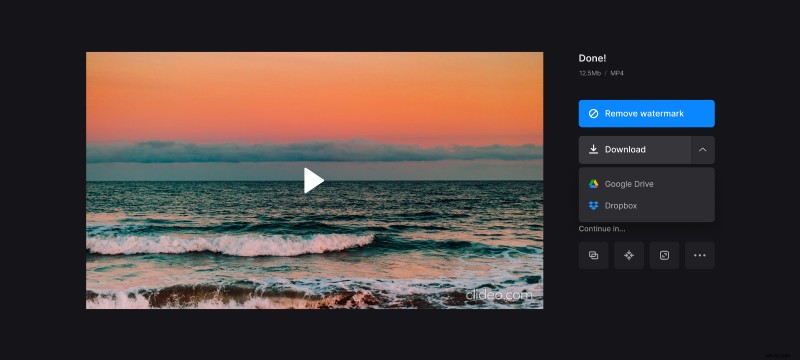Agregue sonido de fondo a su video
Muchos usuarios se enfrentan a la necesidad de cambiar la pista de audio o agregar música de fondo a su video. Este podría ser el caso cuando está haciendo una presentación de diapositivas solo con fotos, editando un video para publicarlo en Internet o creando una lista de reproducción de música en forma de video para usar como sonido de fondo en su flujo de Twitch. Si no lo ha hecho antes, ¡en realidad es bastante simple y no lleva mucho tiempo!
Nuestra herramienta te ayudará con eso. Funciona online en cualquier dispositivo, por lo que solo necesitas tener una conexión estable a Internet para utilizarlo. Y si desea agregar música al fondo de un video en un iPhone, también hay una aplicación gratuita Agregar música a video que hace lo mismo y tiene algunas funciones adicionales.
En cuanto a la herramienta principal, ¡vea las instrucciones sobre cómo usarla a continuación!
-
Subir un vídeo
Abra el sumador de música de Clideo.
Haga clic en "Elegir archivo" para elegir audio en su dispositivo. También puede cargar un archivo desde su cuenta de Dropbox o Google Drive. Para hacerlo, simplemente coloque el cursor sobre la flecha en el lado derecho del botón de carga y elija la opción que necesita.
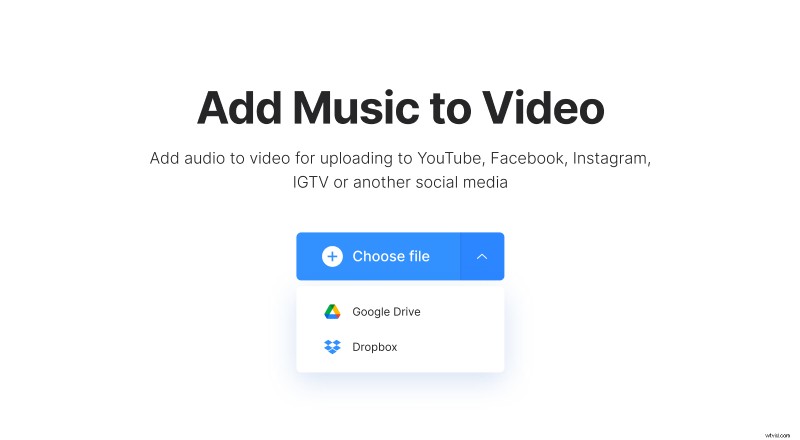
-
Añadir sonido de fondo
Una vez que se cargue el video, simplemente haga clic en "Agregar audio" en el panel derecho del editor y elija la pista que desea usar. Si el audio es más corto que el video, se reproducirá en bucle durante toda la duración, pero puede apagarlo con el botón de signo de infinito.
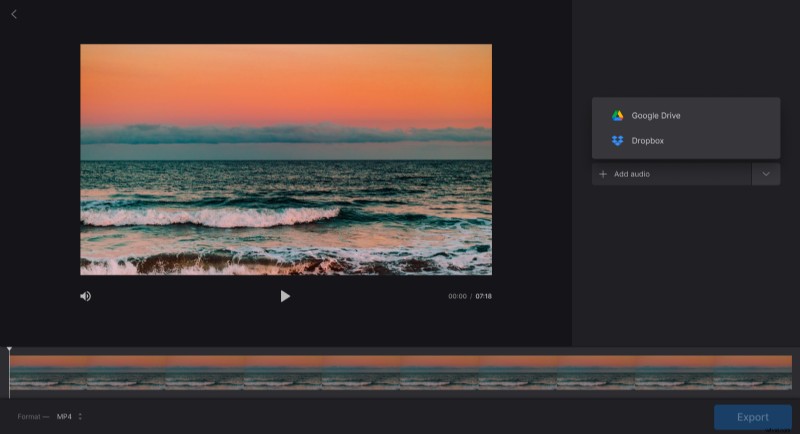
Puede especificar el punto en el que comenzará el sonido arrastrando la línea de tiempo del audio debajo del reproductor o escribiendo la marca de tiempo en el cuadro de texto del panel derecho. Al lado, también hay una opción de "Recortar audio" en la que puedes cambiar la duración de la canción si quieres usar una parte en particular.
El volumen del video y el audio se puede configurar por separado, por lo que puedes silenciar el sonido del video si lo necesitas al configurarlo en 0 %.
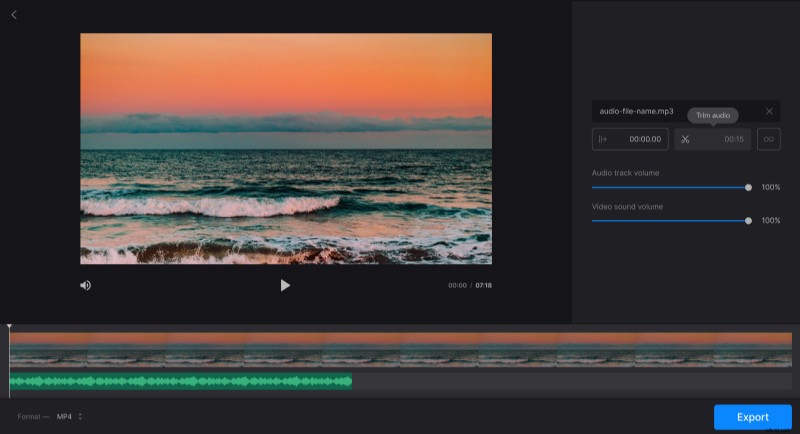
Haga clic en "Formato" debajo del reproductor para cambiar el formato de salida. MP4 está seleccionado de forma predeterminada.
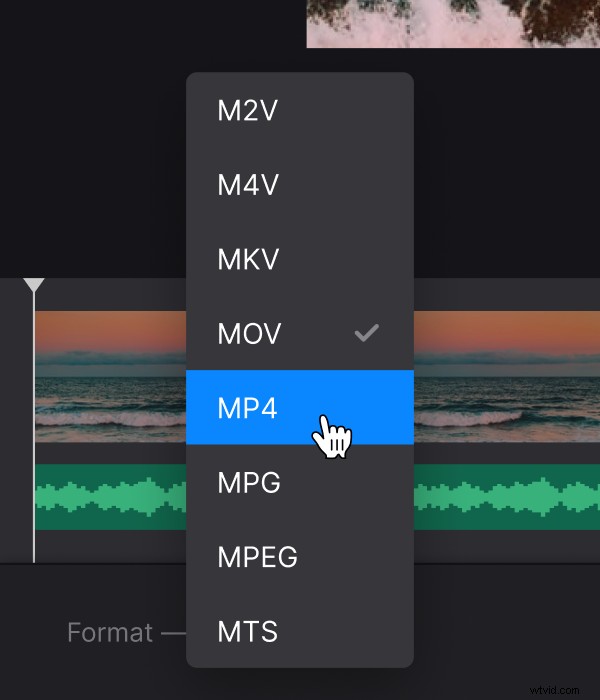
Cuando termine de editar, haga clic en "Exportar".
-
Descargar el resultado
Mira la vista previa para ver si te gusta el video. Para cambiar cualquier cosa, simplemente haga clic en "Editar". De lo contrario, descargue el video a su dispositivo o su Google Drive o Dropbox.